Google Maps là ứng dụng không thể thiếu trong cuộc sống hiện nay và được sử dụng cực kỳ rộng rãi. Thông qua ứng dụng Google Maps, người dùng có thể dễ dàng tìm kiếm địa điểm, tra cứu đường đi, đo khoảng cách giữa các địa điểm,… Cùng Tracdiaso.com tìm hiểu cách sử dụng ứng dụng Google Maps để đo khoảng cách qua bài viết sau đây.
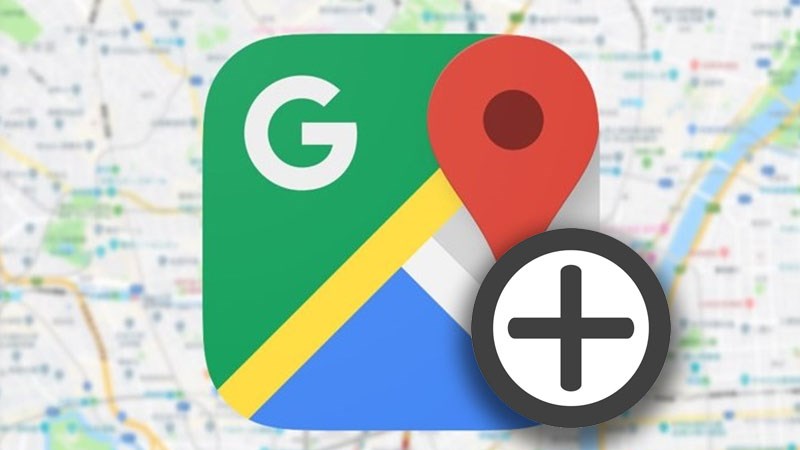
Mục lục
Giới thiệu ứng dụng Google Maps
Google Maps là một ứng dụng bản đồ số được phát triển bởi tập đoàn Google, đó là giải pháp thay thế cho các bản đồ giấy truyền thống trong bối cảnh công nghệ và internet đang phát triển mạnh mẽ như hiện nay.
Google Maps đã trở thành một công cụ không thể thiếu trong cuộc sống hàng ngày của mọi người và được sử dụng rộng rãi. Bằng cách sử dụng Google Maps, người dùng có thể tìm kiếm địa chỉ, tra cứu đường đi, đo khoảng cách chi tiết giữa các địa điểm, tùy chỉnh để dễ dàng lưu giữ các địa điểm yêu thích và xác định vị trí.
Nhiều doanh nghiệp đã nhận thức được lợi ích thông minh của Google Maps và áp dụng chúng vào phát triển kinh doanh. Việc tích hợp Google Maps vào trang web giúp khách hàng dễ dàng nhận biết về địa chỉ và các chi nhánh của doanh nghiệp, cũng như tìm kiếm địa chỉ khi cần sử dụng dịch vụ. Đồng thời, các chiến dịch SEO Google Maps cũng giúp doanh nghiệp tiếp cận khách hàng một cách dễ dàng, góp phần nâng cao độ tin cậy và hiệu quả của việc bán hàng.
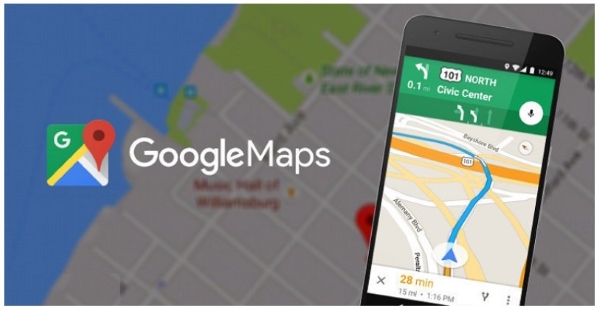
Hướng dẫn đo khoảng cách trên ứng dụng Google Maps
Đo khoảng cách trên Google Maps Android
Hiện nay, điện thoại thông minh sử dụng hệ điều hành Android đã trở nên rất phổ biến. Nếu bạn cũng đang sử dụng điện thoại Android, bạn có thể dễ dàng xác định khoảng cách chi tiết bằng ứng dụng Google Maps theo các bước sau:
Bước 1: Tạo điểm xuất phát:
Trên thiết bị Android, khởi chạy ứng dụng Google Maps. Chạm và giữ tại vị trí mong muốn trên bản đồ. Một ghim màu đỏ sẽ xuất hiện trên giao diện ứng dụng.
Ở phần dưới cùng, chọn tên địa điểm. Trên trang thông tin địa điểm, kéo xuống và chọn “Đo khoảng cách”.
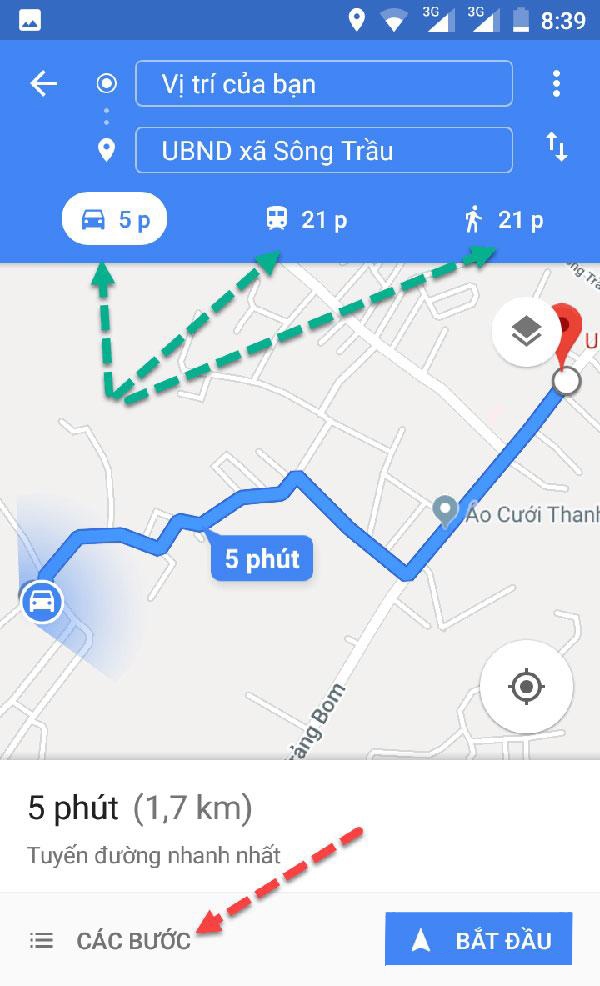
Bước 2: Thêm các điểm đến hoặc các vị trí cần đo khoảng cách bằng Google Maps.
Di chuyển bản đồ để đặt vòng tròn màu đen hoặc biểu tượng chữ thập vào vị trí muốn thêm. Sau đó, nhấp vào “Thêm +” ở góc dưới cùng bên phải của giao diện. Tiếp tục thực hiện thao tác này cho các điểm khác mà bạn muốn thêm.
Bước 3: Xem khoảng cách trên ứng dụng Google Maps.
Tổng khoảng cách được hiển thị dưới cùng giao diện với đơn vị dặm (mi) hoặc kilomet (km). Bạn có thể thực hiện các tùy chọn sau:
– Xóa điểm cuối: Chọn “Hoàn tác”.
– Xóa tất cả các điểm đã đánh dấu: Nhấp vào biểu tượng “Thêm” (hình ba chấm) ở góc trên cùng bên phải, chọn “Xóa”. Sau đó, nhấp vào mũi tên quay lại ở góc trên cùng bên trái để kết thúc.
Đo khoảng cách trên Google Maps iPhone
Việc thực hiện đo khoảng cách trên bản đồ Google Maps bằng thiết bị iPhone cũng tương tự như sử dụng hệ điều hành Android. Vì vậy, dù bạn sử dụng iPhone, iPad hoặc điện thoại Android, các bước để xác định khoảng cách trên ứng dụng Google Maps đều giống nhau.
Do đó, nếu bạn muốn biết khoảng cách từ vị trí hiện tại của mình đến một địa điểm cụ thể bằng iPhone, bạn có thể thực hiện các bước được hướng dẫn như đã trình bày ở trên cho hệ điều hành Android.
Đo khoảng cách trên Google Maps bằng máy tính
Để đo khoảng cách trên Google Maps trên máy tính, bạn có thể thực hiện các bước sau:
1. Khởi chạy Google Maps trên máy tính và truy cập vào địa chỉ tại đây.
2. Chuột phải vào địa điểm mà bạn muốn đặt làm điểm khởi hành.
3. Chọn “Đo khoảng cách” từ menu hiển thị.
Màn hình sẽ hiển thị một biểu tượng chấm tròn đen. Bạn có thể chọn vào bất kỳ địa điểm nào trên bản đồ mà bạn muốn đo khoảng cách đến đó.
Để thêm các vị trí mới, chỉ cần chọn vào các điểm khác trên bản đồ. Nếu bạn muốn tắt chế độ đo khoảng cách, chỉ cần chọn biểu tượng dấu “x”.
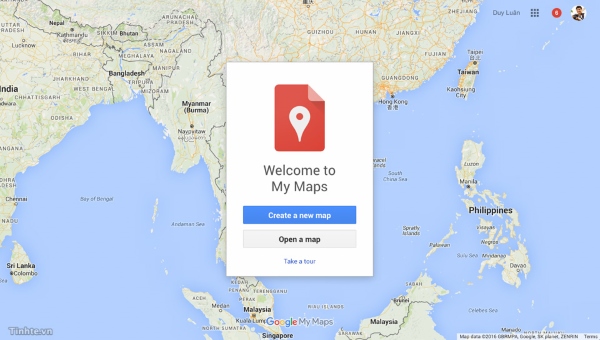
Lợi ích mà Google Maps mang đến cho các doanh nghiệp
- Thông tin địa chỉ và liên quan đến doanh nghiệp sẽ xuất hiện trên ứng dụng Google Maps.
- Khi tìm kiếm các lựa chọn chứa tên tỉnh hoặc thành phố, kết quả sẽ hiển thị trên giao diện bản đồ để dẫn đường đến vị trí chính xác của doanh nghiệp.
- Ngoài việc tải lên thông tin lên Google Maps, một trang page trên Google+ sẽ được tạo ra và hiển thị kèm vị trí trên bản đồ. Điều này giúp doanh nghiệp thu hút thêm lượng khách hàng theo dõi trang.
- Địa chỉ của doanh nghiệp sẽ được hiển thị chi tiết trong danh sách tìm kiếm trên Google+.
- Doanh nghiệp cũng có thể quảng bá thương hiệu một cách chuyên nghiệp hơn thông qua hình ảnh và các thông tin đánh giá cụ thể và minh bạch.
Giải pháp Trắc địa số toàn diệntại Tracdiaso.com
Hotline: 0917111392 - 0869191996
Địa chỉ: Tòa nhà D8, Đại học Bách Khoa Hà Nội, Trần Đại Nghĩa, Hà Nội, Việt Nam
Email: Vietflycam1102@gmail.com
Youtube: https://www.youtube.com/channel/UCgRFxKxd2vt5gn_mbS1sJgA



